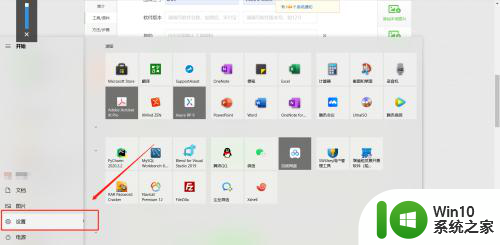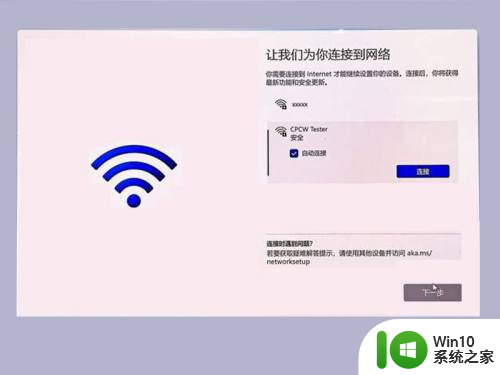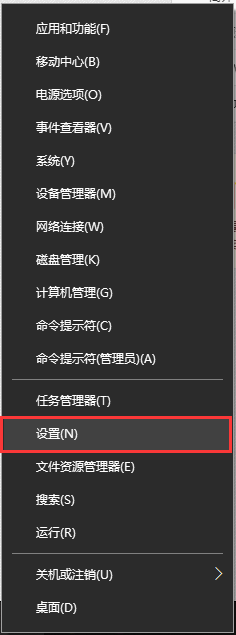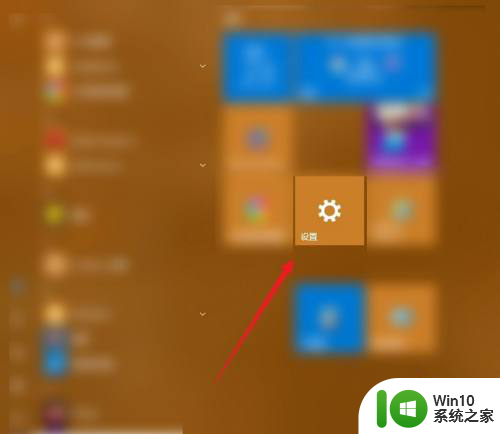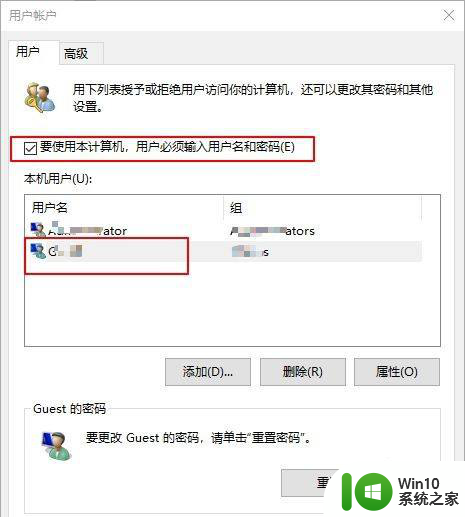win11账户权限设置 Windows 11用户权限如何设置
更新时间:2024-07-14 08:54:43作者:yang
Windows 11作为微软最新发布的操作系统,用户权限设置依然是其中不可或缺的重要功能之一,在Windows 11中,用户可以根据自己的需求和习惯,灵活地设置不同的权限,以确保系统安全性和个人隐私。通过合理的权限设置,用户可以有效地管理自己的文件、数据和应用程序,避免不必要的风险和损失。了解Windows 11用户权限如何设置,对于提升系统安全性和用户体验都具有重要意义。
1、按win+R调出运行,输入netplwiz回车,如下图所示。
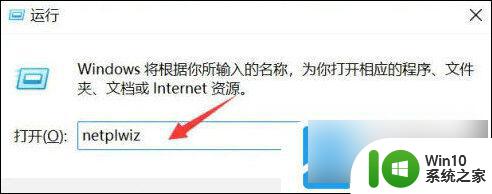
2、选择你要修改的账户,点击属性,如下图所示。
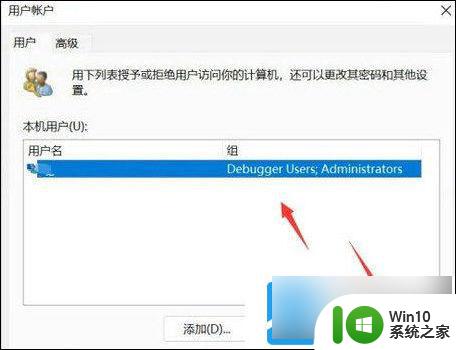
3、点击组成员选项卡,如下图所示。
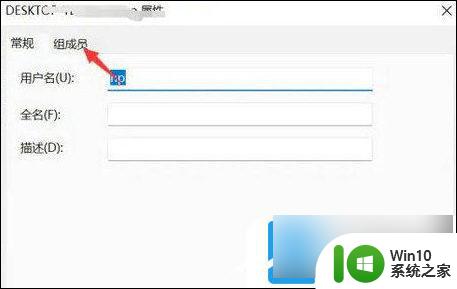
4、选择你要修改成的用户权限级别,点击应用,如下图所示。
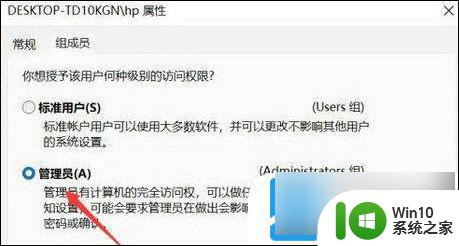
5、系统提示权限已修改要注销生效,点击立即注销账户即可修改成功。如下图所示。

以上是关于Win11账户权限设置的全部内容,对于遇到类似情况的用户,可以按照小编的方法解决。